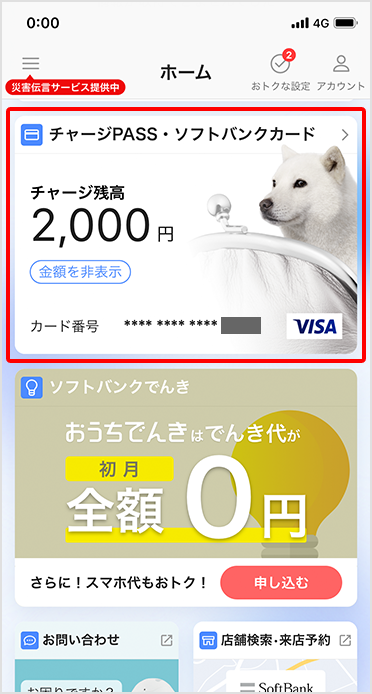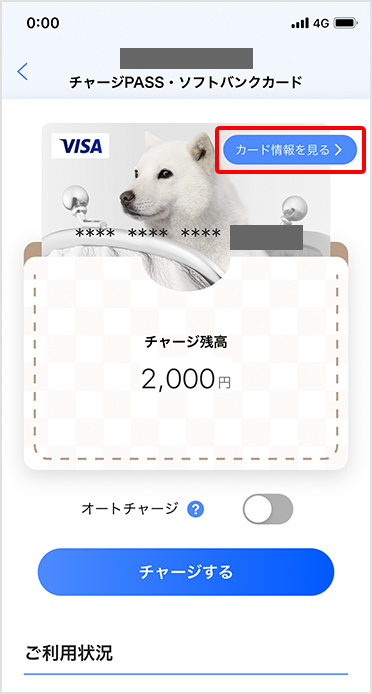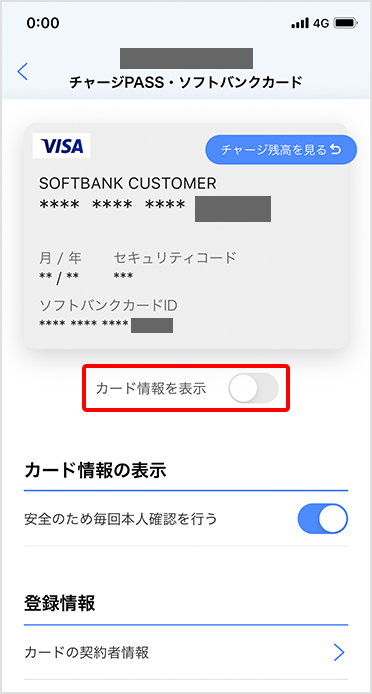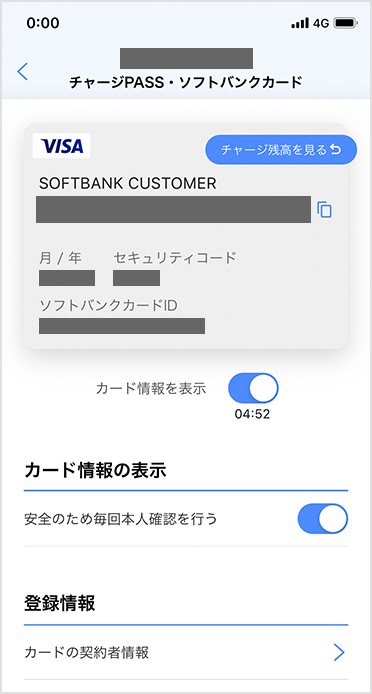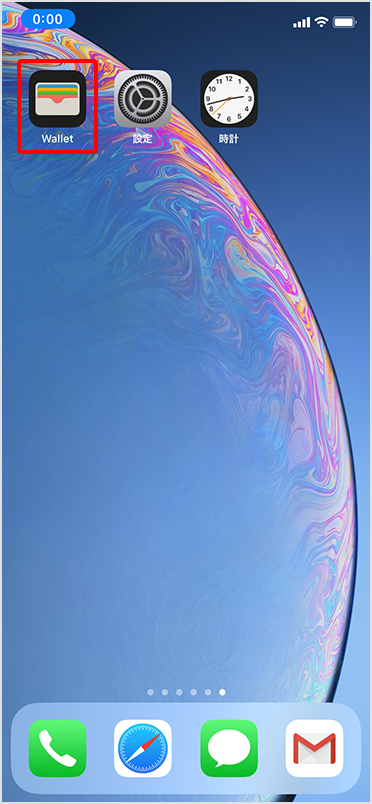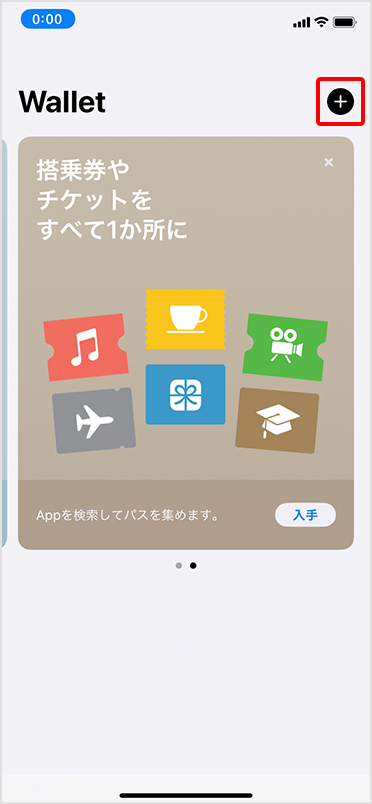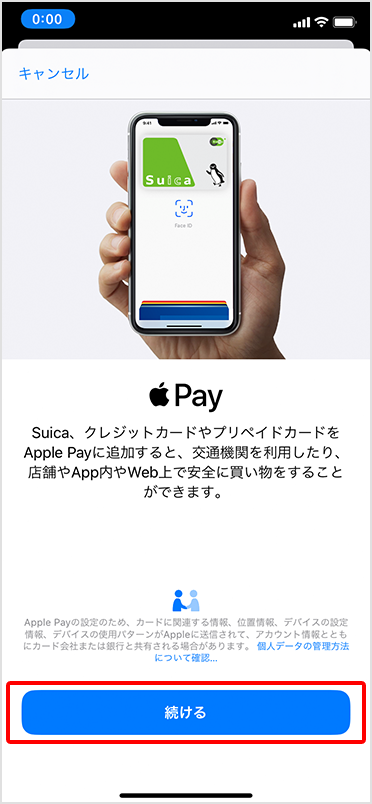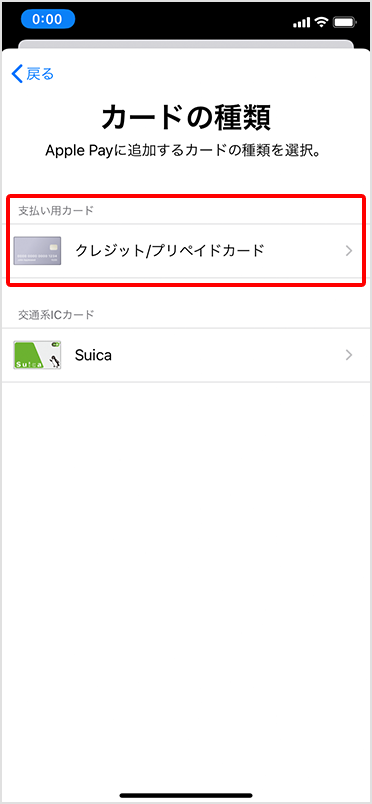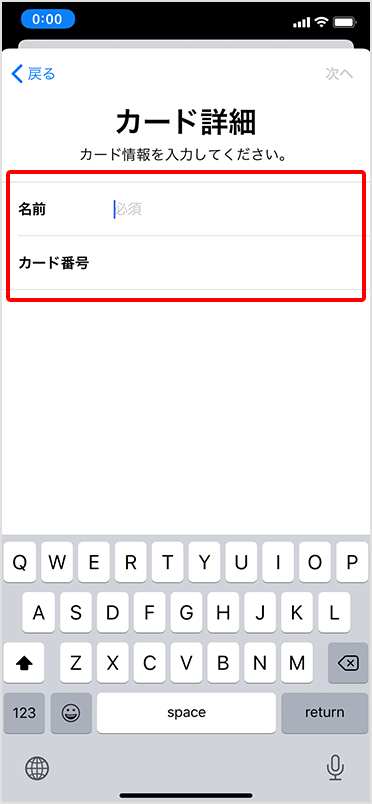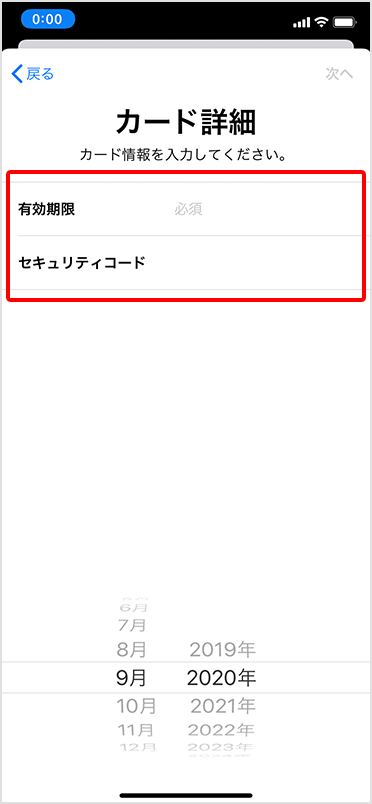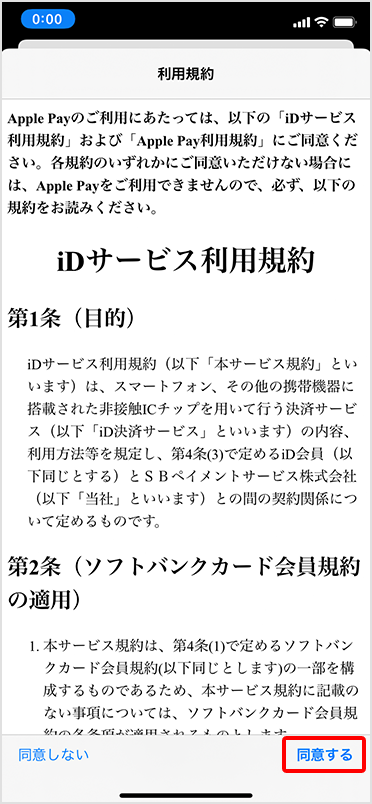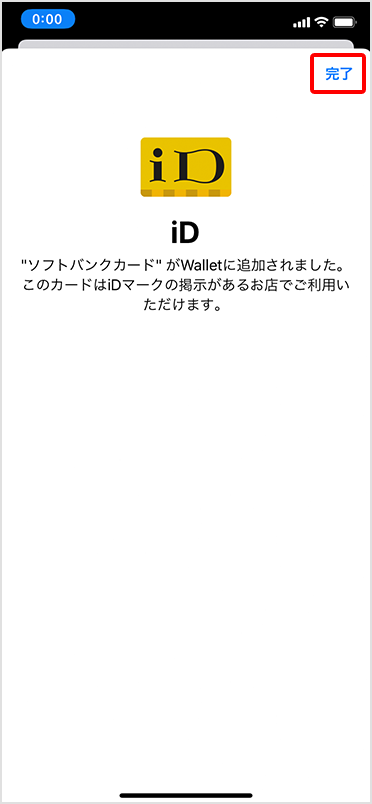チャージPASSを利用する

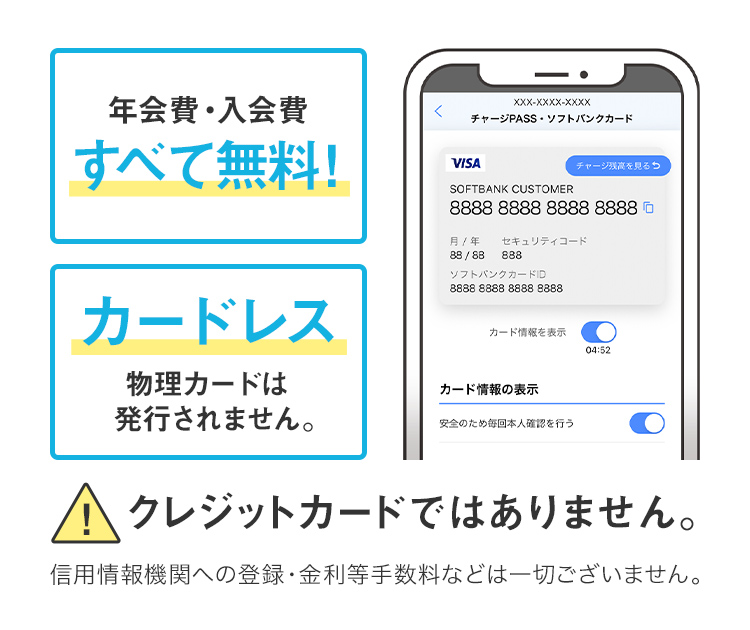
チャージPASSとは
チャージPASSとは、年会費無料で利用できるVisaの電子プリペイドサービス※1です。「ソフトバンク・ワイモバイルまとめて支払い」からチャージして、ご利用いただけます。PayPay(残高)のチャージ方法に設定できるほか、ネットショッピング(Visa)や、スマートフォンをかざす(Apple Pay・iD)だけでお買い物ができます。※2
銀行口座など面倒な設定不要ですぐにご利用いただけます。お申し込みは、PayPayアプリで「ソフトバンク・ワイモバイルまとめて支払い」をチャージ方法に設定する際にお申し込みいただけます。
- ※1電子プリペイドはSBペイメントサービス株式会社が発行するプリペイドバリューです。チャージPASSは、プリペイドバリューを使ってお買い物ができるサービスです。
- ※2Visa・Apple Pay・iDでお買い物いただくとソフトバンクポイントが200円(税込)につき、1ポイント貯まります。
なお、PayPay(残高)チャージのご利用では、ソフトバンクポイントは貯まりません。
利用方法
PayPay(残高)にチャージする
お申し込み後すぐにPayPay(残高)にチャージができます。
-
STEP 01
チャージしたい金額を入力し「チャージする」をタップする
-
STEP 02
以下の画面が表示されたらチャージ完了です。
ネットショッピングができる
My SoftBankアプリでカード番号を確認できるので、スマ-トフォン一つでお買い物ができます。確認したカード番号などを、ショッピングサイトのお支払い画面に入力してください。
-
STEP 01
「チャージPASS・ソフトバンクカード」を選択する
-
STEP 02
「カード情報を見る」を選択
-
STEP 03
「カード情報を表示」をスライド
-
STEP 04
カード情報が表示されます。
ワイモバイルをご利用のお客さまはMy Y!mobileをご利用ください。画面なかほどの、「確認する」からご確認いただけます。
Apple Pay、iDが利用できる
日本全国でご利用いただける「iD」にご登録いただけます。レジで「iD(アイディー)で支払います。」と伝え、スマートフォンをかざすだけでお支払い完了。おサイフ不要で、スマートにお買い物ができます。


iPhone をご利用のお客さま
以下の手順で Apple Pay の設定を行い、ご利用ください。
-
STEP 01
Walletを選択します。
-
STEP 02
+マークをタップします。
-
STEP 03
「続ける」を選択します。
-
STEP 04
「クレジットカード/プリペイドカード」を選択します。
-
STEP 05
名前とカード番号を入力します。
-
STEP 06
有効期限とセキュリティコードを入力します。
-
STEP 07
規約の内容を確認し「同意する」を選択します。
-
STEP 08
「完了」を選択します。
スマートフォンをご利用のお客さま
スマートフォンをご利用のお客さまは以下より設定方法をご確認ください。
- チャージPASSの一部のサービスは、ソフトバンクカード アプリでご利用いただけます。
対応機種
| iPhone | 対応 |
|---|---|
| スマートフォン | 対応 |
お申し込み
PayPayアプリで「ソフトバンク・ワイモバイルまとめて支払い」をチャージ方法に設定する際にお申し込みいただけます。
- 未成年の方は親権者の同意をえたうえでお申し込みください。
お問い合わせ
チャージPASSに関するお問い合わせ先
0800-888-6544(無料)
つながらない場合:03 - 6858 - 2463(有料)
午前9時から午後5時まで年中無休(1月1日をのぞく)